手元のノートPC(Windowsマシン)にGitを入れたうえで、リモートリポジトリを作りました。
目的としては、自分の会社内部で「Gitってこう使うんだよ」を説明するため、です。なので、本当にGitのリモートとして使おうと思ったら、この方法は向いていません。あくまでも練習や説明用と割り切ってください。
環境
- Windows10
- git for windows 2.16.2
やること
ほぼ参考として載せたURLにそってやりました。
- WindowsにGitを入れる
- フォルダを作成してGitリポジトリに
- 公開用に指定
まず、Gitをインストールします。インストーラは公式Gitからダウンロード。
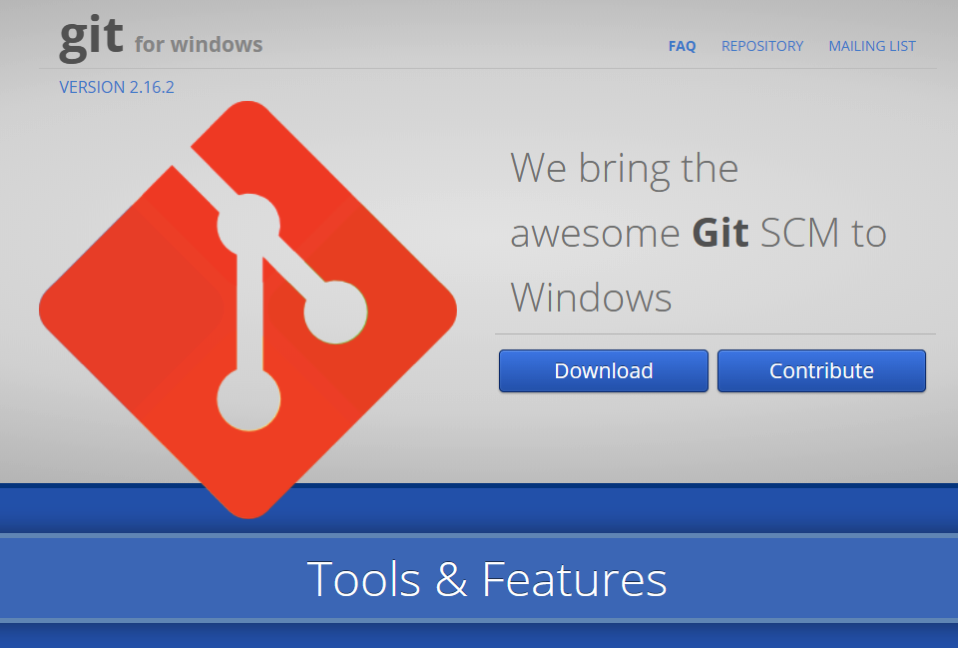
ダウンロードできたらインストーラを起動。
基本的にNextで進んでいけばいいですが、途中のConfiguring the line ending conversionsのみCheckout as-is, commit as-isを設定。
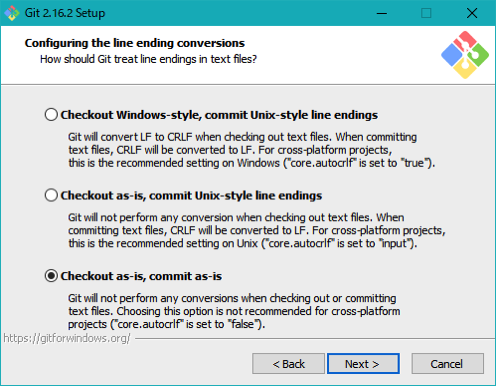
Finish。
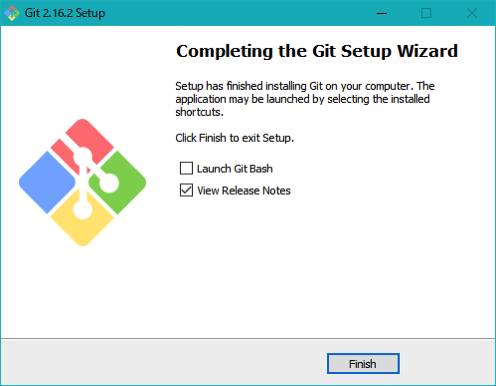
次にリポジトリを作ります。
まずは、のちにリモートリポジトリを作るためのフォルダを作成。
参考にしている記事に倣って、C:\Gitとしておきます。
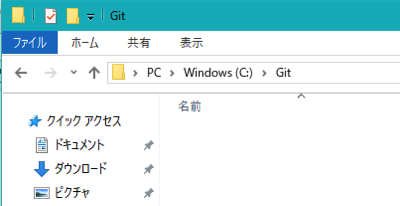
さらにこの中に、test_remote_repository.gitを作成。
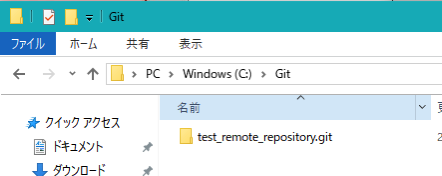
フォルダで右クリックし、Git Bash Here.コマンドラインが出てくるので、ここで以下コマンドを実行
$ git init --bare --shared=true
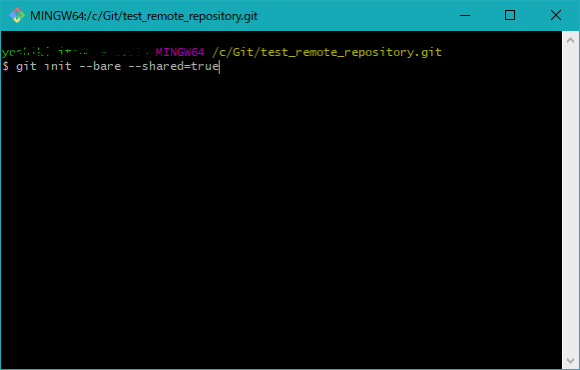
これでリポジトリを初期化できました。
次に公開用に指定します。
$ touch ./git-daemon-export-ok
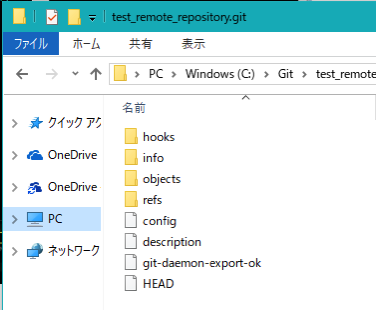
フォルダ内にgit-daemon-export-okが作成されていればOK
あとはGitデーモンを起動。
$ git daemon --export-all --enable=receive-pack --base-path=/C/git
元記事の焼き直しみたいになりましたが、Windows10とgit for windows 2.16.2でも同じやり方でできました、ということで。